Det tok litt tid før de store teknologiselskapene implementerte det. Men den er her nå. Så la oss se den enkleste måten å aktivere/deaktivere mørk modus i Google Chrome.
Skjermtidene våre skyter opp. Selv om du kan begrense digital rekreasjon til en viss grad, er arbeid uunngåelig.
Og COVID-19-pandemien har presset noen av de globale arbeidsstyrkene permanent inn i hjemmene deres foran en datamaskin resten av livet.
Og mange liker det faktisk. Komforten ved å jobbe i pyjamas uten å ta vare på et bad er mildt sagt uovertruffen. 😀
Men øynene klager. Og med Google Chrome er den mest brukte nettleserenkan en mørk modus gjøre underverker for å redusere belastningen på øynene for mange.
Imidlertid vil det hjelpe å vite at Google Chrome bruker standard systemtema (lys eller mørk) på Mac, iOS og Windows. Så du trenger en mørk modus for hele systemet for å se en mørk Chrome, og det er ingen mulighet for å bruke mørk modus separat på Google Chrome med mindre du er på Android.
Så denne artikkelen handler i utgangspunktet om å aktivere mørk modus på Windows, Mac, iOS og Androids Google Chrome.
Starter med det mest populære stasjonære operativsystemet…
Innholdsfortegnelse
Google Chrome Dark Mode på Windows 10/11
Windows 10-brukere må gå over til Innstillinger > Tilpasning > Farge > Velg standard appmodus og velg Mørk.
På samme måte kan du gjenta trinnene for å aktivere/deaktivere mørk modus på Google Chrome i Windows 11.
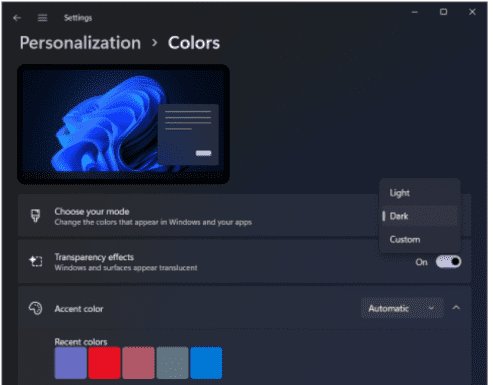
Men dette vil ikke fungere hvis du er på en ulisensiert Windows. Du kan imidlertid bruke Ultimate Windows Tweaker og gjøre det, uansett. 😉
Google Chrome Dark Mode på Mac
På samme måte, naviger til Apple-menyen > Systemvalg > Generelt, og velg Mørk i utseende hvis du er på Mac.
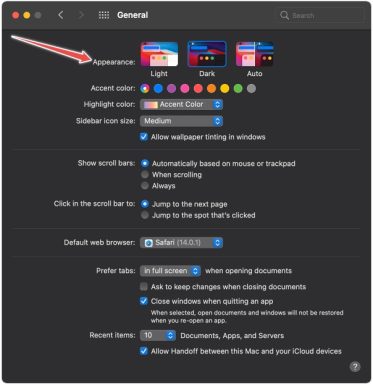
Auto-modus er å velge mørke og lyse temaer basert på tiden på dagen. Spesielt er dette bare tilgjengelig på Mac OS 10.14 og nyere.
Google Chrome Dark Mode på iOS
I likhet med de to foregående, er iOS drevet for å aktivere en mørk modus for alle appene samtidig. Trykk på Innstillinger > Skjerm og lysstyrke, og merk av for Mørk.
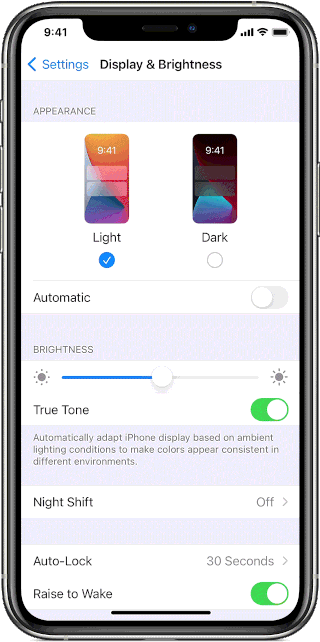
Alternativt kan man også bytte til Automatisk for å bruke lys/mørke moduser basert på tider for soloppgang/solnedgang.
iPhone/iPad-brukere kan også bruke kontrollsenteret til å bytte til mørk modus (
).
Du må imidlertid legge dette til kontrollsenteret ditt hvis det ikke er der. For dette, trykk på Innstillinger > Kontrollsenter, og søk etter mørk modus for å legge til denne funksjonen.
Google Chrome mørk modus
Android – Googles eget operativsystem – gir deg mer fleksibilitet i å velge mørk modus uavhengig av hva som skjer med systemets estetikk som helhet.
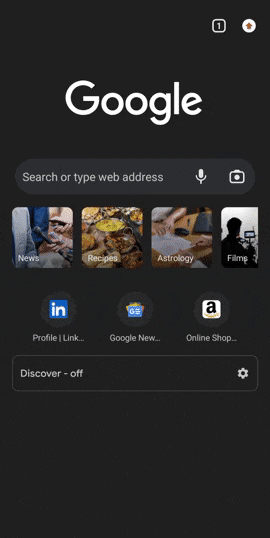
Velg fanenummeret øverst til høyre, og trykk deretter på Kebab-menyen (⋮). Deretter trykker du på Innstillinger, rull ned for å velge Tema, og veksle mellom Lys og Mørk etter dine preferanser.
Med eksperimentell funksjon
Så dette var de «offisielle» måtene å gjøre ting på. La oss gå over til litt eksperimentering.
Denne delen vil hjelpe deg å nyte mørk modus på bare Google Chrome selv om resten av datamaskinen forblir lys.
Åpne Google Chrome, og skriv inn chrome://flags/ i URL-linjen. Etterpå, søk etter mørk modus, og bruk automatisk mørk modus for nettinnhold.
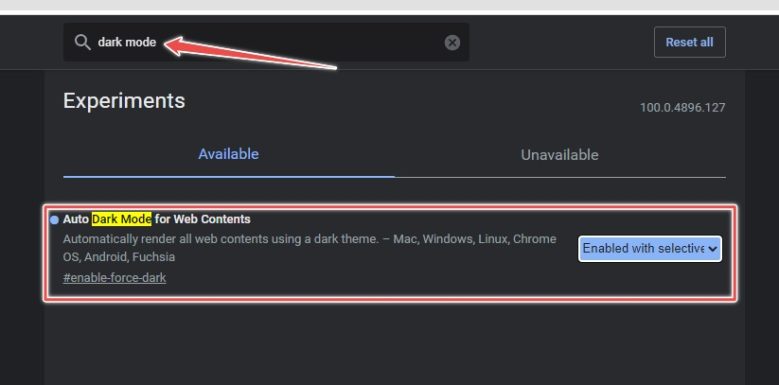
Dette er imidlertid ennå ikke helt stabilt og kan ødelegge enkelte nettsteder. Så prøv på eget ansvar! ⚠️
Konklusjon
Vi antar at den mørke modusen vil trøste øynene dine, spesielt hvis du surfer i lange timer.
Men ikke bare folks favorittnettleser, Google Chrome er også kjent for å være et ressurssvin. Så du kan prøve å redusere Chromes minnebruk med noen utvidelser.
Likte du å lese artikkelen? Hva med å dele med verden?
